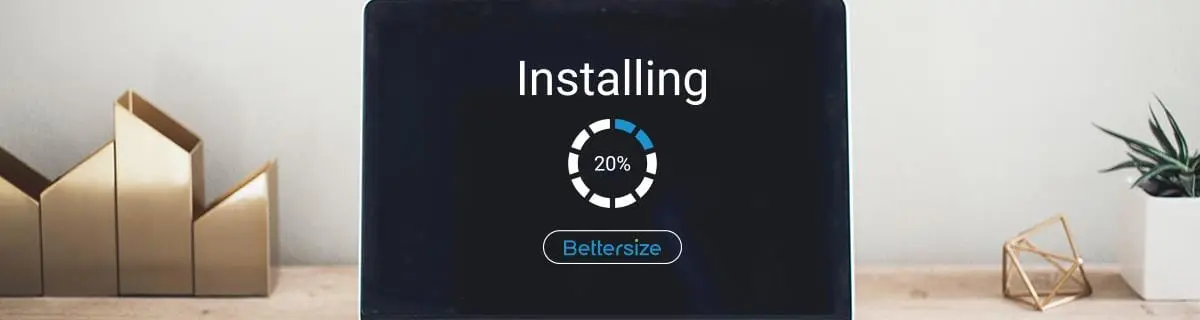Bettersize ST
- ● Обзор самостоятельной установки
- ● Шаг 1-Подготовка к установке
- ● Шаг 2 - Распаковка
- ● Шаг 3-Присоединение
- ● Шаг 4 - Настройка программного обеспечения
Установка лазерного дифракционного анализатора размера частиц Bettersizer ST очень проста. В этой статье вы пройдете через процесс настройки вашего нового анализатора Bettersizer ST. Следуйте инструкциям по порядку, чтобы убедиться, что вы поняли все шаги.
Шаг 1- Подготовка к установке
Перед установкой необходимо убедиться, что рабочая среда подходит для Bettersizer ST. Убедитесь, что температура в вашей лаборатории составляет 10 - 30℃ (50 - 86℉). Кроме того, влажность должна быть менее 80 %. Входное напряжение Bettersizer ST варьируется от 110 до 240 В переменного тока. Для подачи и слива воды необходимо подготовить два контейнера для жидкости: один заполняется чистой водой, которая используется в качестве среды измерения, другой - для сбора отходов. Пожалуйста, не подключайте Bettersizer ST непосредственно к водопроводу с давлением воды. В противном случае перистальтический насос может быть поврежден.
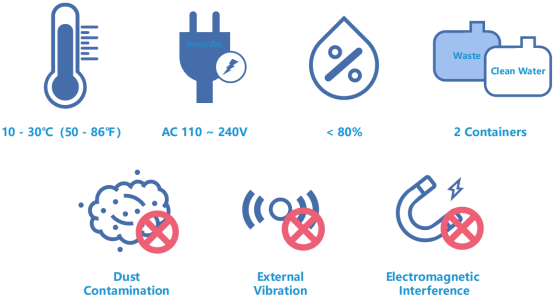
Для улучшения работы Bettersizer ST следует избегать внешних воздействий, таких как загрязнение пылью, внешняя вибрация и электромагнитные помехи.
Для размещения Bettersizer ST необходим жесткий верстак. Желательно, чтобы длина и ширина верстака превышали 200 и 80 см (78 3/4x31 1/2″). Мы рекомендуем размещать Bettersizer ST, компьютер и принтер в порядке, показанном на рисунке ниже. Для удобства установки рекомендуется поместить компьютер рядом с Bettersizer ST. Если вышеупомянутый верстак недоступен, разместите Bettersizer ST на жестком верстаке. Убедитесь, что под верстаком достаточно места для двух контейнеров с жидкостями.

Шаг 2 - Распаковка
Пожалуйста, расстегните металлические застежки на боковых сторонах деревянного ящика и аккуратно распакуйте его. В ящике вы найдете картонную коробку и черный сервисный набор. Пожалуйста, откройте коробку и аккуратно возьмите Bettersizer ST. Черный сервисный набор содержит различные принадлежности для установки и обслуживания.
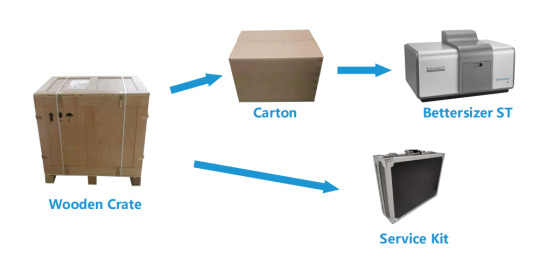
Для установки убедитесь, что у вас есть краткое руководство, шнур питания, адаптер питания, кабель USB, силиконовая циркуляционная трубка, силиконовая дренажная трубка, насадка для впускной трубки и USB-диск. Для получения более подробной информации см. контрольный список принадлежностей.
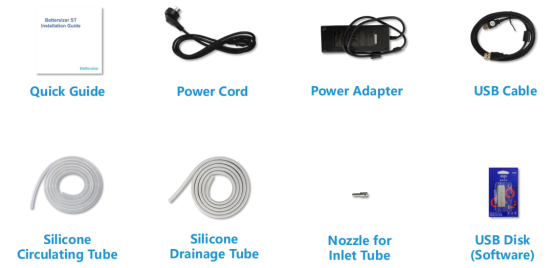
Остальные принадлежности должны храниться в сервисном наборе. Пожалуйста, положите сервисный набор на свой склад на случай ремонта или обслуживания прибора.
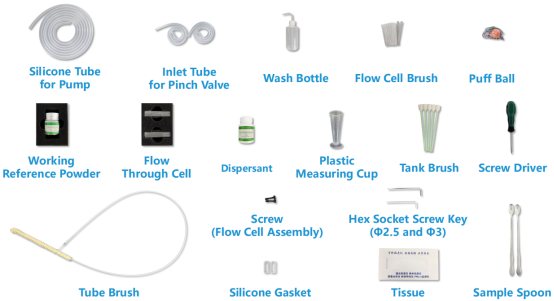
Обратите внимание на трубки. В черном сервисном наборе есть четыре вида силиконовых трубок. Серая трубка используется для слива воды (Silicone Drainage Tube). Две тонкие прозрачные силиконовые трубки, упакованные в герметичный пакет, используются для пинч-клапана (Inlet Tube for Pinch Valve). Остальные две прозрачные силиконовые трубки похожи друг на друга, разница заключается в наружном диаметре. Трубка с большим внешним диаметром используется в перистальтическом насосе (Silicone Tube for Pump); трубка с меньшим внешним диаметром используется в качестве трубки для впуска воды (Silicone Circulating Tube).
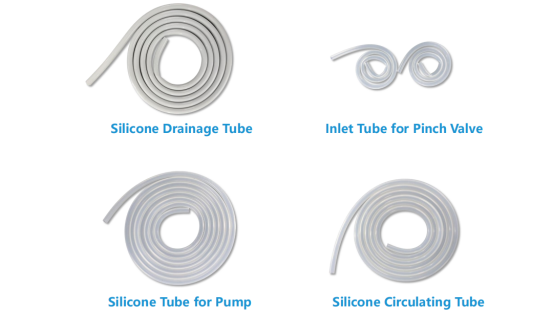
Шаг 3 - Подключение прибора
В этой части вы подключите Bettersizer ST к контейнеру для чистой воды, контейнеру для отходов, компьютеру и розетке. Пожалуйста, следуйте указаниям на случай отсоединения и переместитесь на заднюю сторону Bettersizer ST, чтобы начать подключение.
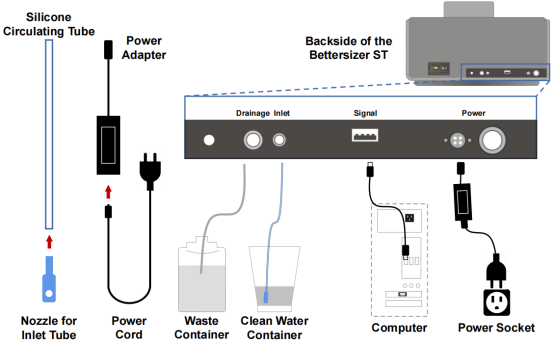
a. Подсоедините один конец силиконовой циркуляционной трубки к входному отверстию; вставьте насадку для входной трубки в другой конец трубки и поместите ее в контейнер для чистой воды.
b. Подключите один конец силиконовой дренажной трубки к порту дренажа; другой конец поместите в контейнер для отходов.
c. Подключите один конец USB-кабеля к сигнальному порту; другой конец подключите к компьютеру.
d. Подключите шнур питания к адаптеру питания. Затем подключите один конец адаптера питания к порту питания; подключите один конец шнура питания к розетке. Убедитесь, что плоская сторона разъема находится сверху.
Шаг 4 - Настройка программного обеспечения
После завершения подключения прибора необходимо настроить программное обеспечение. Включите Bettersizer ST, а затем компьютер ①. Вставьте USB-диск ② и дважды щелкните на USB-диске ③, откройте папку Bettersizer ST Laser Particle Size Analysis System ④, а затем дважды щелкните на программе настройки Bettersize Laser Particle Size Analysis System V8.1-SW.01.01.08104.00 ⑤. Завершите настройку программного обеспечения в соответствии с подсказками интерфейса ⑥.
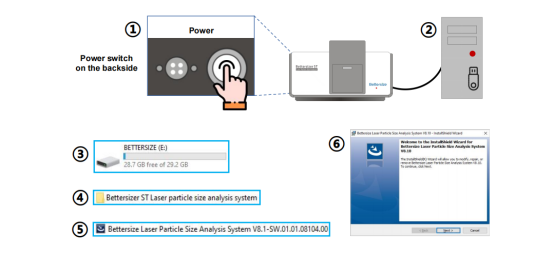
Затем необходимо обновить драйвер. Щелкните правой кнопкой мыши значок This PC на рабочем столе и выберите Manage (Управление), чтобы отобразить окно Computer Management (Управление компьютером) ①. Выберите Диспетчер устройств ②- Другие устройства - Виртуальный COM-порт STM32 ③ и правой кнопкой мыши выберите Обновить драйвер, чтобы отобразить окно Обновить драйверы ④. Выберите Browse my computer for drivers ⑤, а затем вернитесь к USB-диску и выберите папку highspeed-driver-1.1 ⑥. Нажмите кнопку Next, чтобы завершить обновление драйверов ⑦.
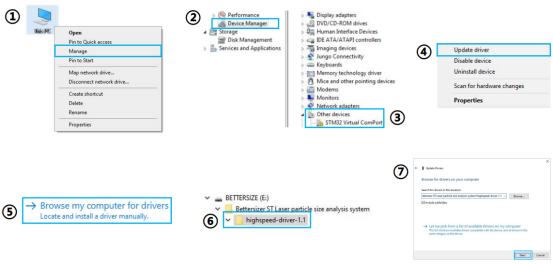
И наконец, протестируйте систему с программным обеспечением, чтобы завершить установку. Запустите программу Bettersize Laser Particle Size Analysis System V8.10 ①. Нажмите на иконки 'Подача' ②, 'Дренаж' ③, 'Циркуляция' ④, 'Ультразвук' ⑤, 'R-Speed +' ⑥ и 'R-Speed -' ⑦, чтобы проверить функции программного обеспечения. Пожалуйста, обратите внимание, что перед нажатием на значок 'Циркуляция' необходимо снова наполнить резервуар водой. Если Bettersizer ST работает правильно, значит, установка завершена.
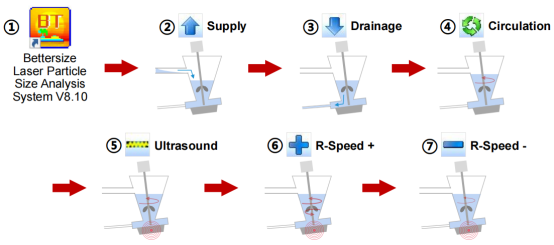
Благодарим вас за выбор этого продукта. Не стесняйтесь обращаться к нам, если у вас возникнут какие-либо трудности в будущем.